
Wie verbinde ich mich mit dem lokalen Netzwerk im Win7-System? Wenn der Computer mit Breitband verbunden ist, müssen Sie auf unsere lokalen Verbindungseinstellungen zugreifen, um eine Verbindung zum Netzwerk herzustellen. Viele Benutzer wissen nach dem Einschalten des Computers nicht, wo sie diese Netzwerkverbindung finden können. Viele Freunde wissen nicht, wie man im Detail vorgeht. Der Editor unten hat ein Tutorial zur lokalen Netzwerkverbindung im Win7-System zusammengestellt. Wenn Sie interessiert sind, folgen Sie dem Editor und schauen Sie sich unten um.

Klicken Sie auf dem Win7-Desktop auf das Netzwerksymbol in der unteren rechten Ecke der Taskleiste und öffnen Sie die Netzwerk- und Freigabeoption.
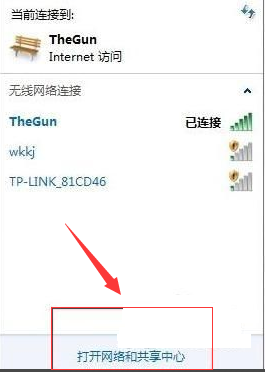
2. Klicken Sie auf der linken Seite der geöffneten Netzwerk- und Freigabecenter-Oberfläche auf Adaptereinstellungen ändern und fahren Sie mit dem nächsten Schritt fort.
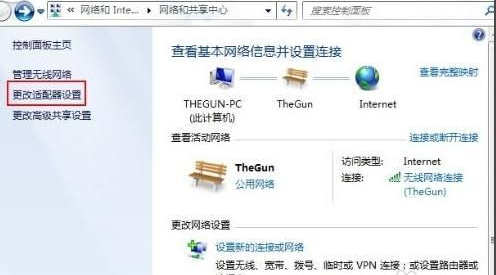
3. In der neu erschienenen Oberfläche können wir die lokale Verbindungsfunktion sehen.
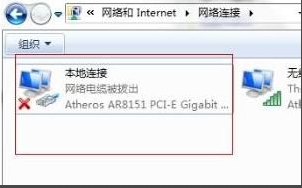
Das Obige ist der gesamte Inhalt von [So stellen Sie eine Verbindung zu einem lokalen Netzwerk im Win7-System her – Tutorial zum Herstellen einer Verbindung mit einem lokalen Netzwerk im Win7-System].
Das obige ist der detaillierte Inhalt vonSo stellen Sie im Win7-System eine Verbindung zum lokalen Netzwerk her. Für weitere Informationen folgen Sie bitte anderen verwandten Artikeln auf der PHP chinesischen Website!




